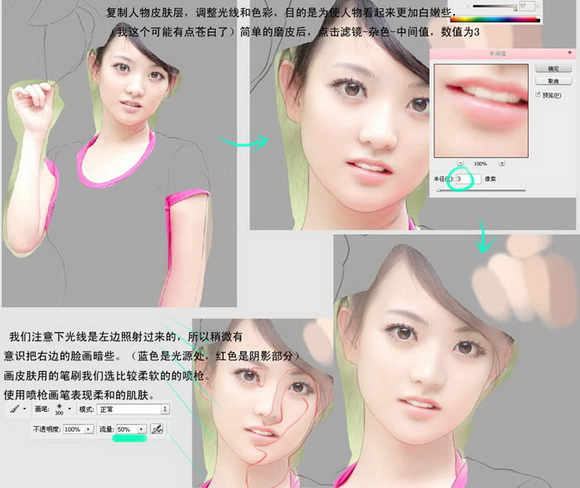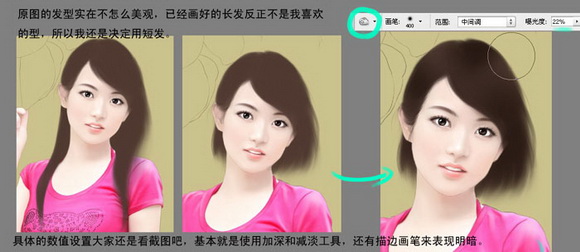教你用photoshop将美女照转为小说封面
- 时间:2015年04月02日 11:06:51 来源:魔法猪系统重装大师官网 人气:13683
本教程主要是教大家如何将照片转为小说封面,学会了本教程你也可以将自己的照片来做实验多练习几篇就会咯。下次出去都不用请别人给自己画卡通人物相咯。下面一起来学习下小说封面照到底是如何完成的吧!
原图



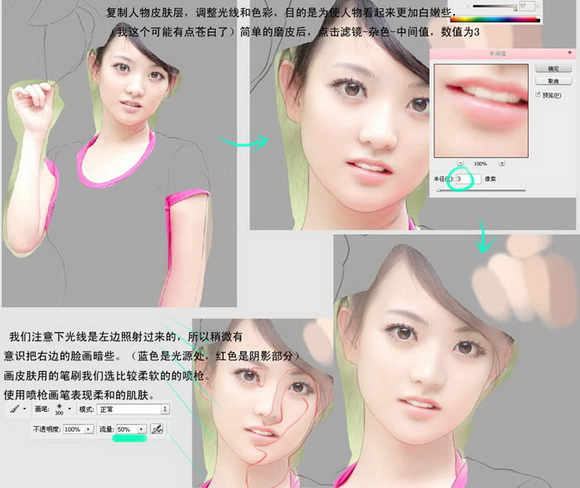


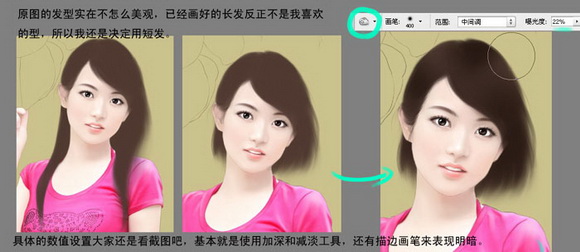


教,你用,photoshop,将,美女,照,转为,小说,封面
原图

最终效果